Cómo evitar errores de impresión más comunes
Los errores de impresión son la causa de que el archivo que vemos en papel no sea un fiel reflejo de lo que hicimos en la pantalla. Sobre todo cuando la impresión se hará desde un equipo diferente del que se ha creado el archivo. Por eso vamos a hablar de las características a tener en cuenta cuando preparamos un archivo para imprimir.
Los problemas más comunes que llevan a que una impresión salga mal tienen su origen en el armado del archivo para imprimir. Esto puede ser un problema, cuando un diseño aprobado en pantalla se imprime con otros colores, otras fuentes, calidad, etc… Si la tirada de la pieza será mayor, más grande es el problema que podremos tener después.
Los errores de impresión más comunes
Analicemos los problemas que podemos encontrar:
- Diferencias con el color impreso.
- Errores con las tipografías.
- Problemas con sombras, degradados y otros efectos.
- Imágenes de baja resolución pixeladas y poco nítidas.
- Imágenes y objetos no impresos.
Aclaración: Para los siguientes problemas, vamos a dar por supuesto que las impresoras no presentan ningún problema en su funcionamiento, y poseen los cartuchos debidamente cargados.
Problemas con el color impreso
El primer problema que resolveremos tiene que ver con una diferencia de color que podemos encontrar entre los colores en el monitor y los colores en el papel. Esto sucede porque en el monitor se trabaja con sistema aditivo RGB (Rojo, Verde y Azul) y en la impresora se trabaja con sistema CMYK (Cian, Magenta, Amarillo y Negro). Existe una correspondencia entre ambos pero que no es exacta.
Por ejemplo, en el caso del color negro, mientras que el negro RGB es fuerte y oscuro, el negro CMYK es más gris y apagado. En este caso se puede hacer una corrección del color agregando al negro un porcentaje de otro color, por ejemplo: En vez de utilizar C = 0; M = 0; Y = 0; K = 100, agregamos un 20% de Cyan, C = 20; M = 0; Y = 0; K = 100. Esto puede servir en algunas situaciones, siempre recordando que el límite aceptable para el negro compuesto es de 320%. Hay que tener cuidado sobretodo con papeles de bajo gramaje.
Las recomendaciones más eficaces tienen lugar a la hora de diseñar la pieza. Para comenzar, es recomendable trabajar con la paleta de colores PANTONE. Pantone es la principal empresa de colores del mundo, cuyo sistema es padrón internacionalmente en las industrias gráficas y textil. Con las paletas PANTONE podremos escoger el color directamente a mano y utilizarlo desde la selección de colores en el software de diseños.
Otra recomendación es elegir el tipo de archivo al abrir el software de diseño, sea Ilustrator, Corel o Photoshop, si vamos a trabajar en un archivo para imprimir, especificar área de trabajo en CMYK. Imprimir pruebas antes de cerrar el archivo puede ayudarnos a verificar la correspondencia de los colores.
Problemas con las tipografías
Puede suceder que a veces la impresión no presenta las tipografías elegidas en el software de edición. Esto puede traer múltiples problemas de lectura, composición y equilibrio de imagen. Esto ocurre porque el equipo desde el que se imprime debe tener cargada las fuentes tipográficas utilizadas en el diseño.
Los software de diseño como Ilustrator o Corel avisan de fuentes faltantes, pero a la hora de preparar el archivo para imprimir lo mejor es convertir las fuentes a curvas. En Ilustrator se denomina convertir a contornos, para que deje de leerse como texto y pase a leerse como vector.
Con botón derecho sobre el texto podremos realizarlo fácilmente, eso sí, luego no podremos editar el texto, por lo tanto es bueno guardar un backup.
Problemas con sombras, degradados y otros efectos
Otro de los errores de impresión más comunes es encontrar que ciertos efectos se ven mal, difusos o que no salen. Sombras, transparencias o degradados se ven con errores en el PDF o en la hoja impresa. La solución a esto es semejante a la solución del punto anterior, deberemos rasterizar las imágenes con efectos.
Al realizar este paso, la imagen compuesta se convertirá en Bitmap, y no tendrá más problemas al imprimir o exportar el PDF. Eso sí, tampoco podrá volver a editarla.
Problemas con resolución de imágenes
La resolución de una imagen se mide en cantidad de puntos por pulgada (ppp). Mientras más puntos por pulgada tenga una imagen, mayor resolución y definición encontraremos en la misma. A la hora de imprimir es bueno trabajar con imágenes que no bajen de los 300ppp. Al crear el archivo también se debe especificar que nuestra área de impresión trabajará con esa resolución. Muchas de las imágenes que encontramos en Google o en las redes sociales están optimizadas para web, a una resolución de 72ppp. Estas imágenes, por lo tanto, al intentar imprimirlas en un formato muy grande se acaban pixelando.
Acá también entrará en juego los límites del equipo de impresión. Oficinas comerciales de impresión de imágenes no suelen utilizar equipos con menos de 600ppp. Incluso para los fotógrafos profesionales, se recomiendan impresoras que permitan los 1200ppp. Con ello se lograrán fotografías de gran calidad, tamaño y definición.
Problemas con imágenes y objetos no impresos
El problema con imágenes y objetos no impresos puede surgir de dos o tres maneras diferentes. Uno es a la hora de elegir la opción de impresión: se puede elegir objeto, selección u hoja de impresión. Mientras que la hoja de impresión dejará fuera todo lo que se encuentre fuera de ella, la selección de objeto no respetará los márgenes de la hoja que vemos en el área de trabajo.
Otro problema puede venir porque fueron mal definidos los márgenes de impresión. Establecer sangrías y márgenes de seguridad internos ayuda que no salgan cortados textos o imágenes. También ayuda a que no se corten a la hora de hacerle un refilado a la hoja impresa o algún otro acabamiento.
También se pueden definir qué capas se van a imprimir y cuáles no. Tanto Ilustrator en el cuadro de capas como Corel en el administrador de objetos permiten habilitar y deshabilitar ciertas capas a la hora de imprimir.
Finalmente, el problema puede surgir si las imágenes contenidas en el archivo no han sido debidamente incrustadas. Es decir, Ilustrator por ejemplo trabaja con las imágenes vinculadas. Si uno copia el archivo de edición a otro equipo pero no copia esas imágenes (organizadas en carpetas del mismo modo que el equipo original), no saldrán. Para resolver esto, basta seleccionar la imagen y hacer click en el botón de incrustar. Así no dependerá de las imágenes externas.
Hasta aquí hemos visto las soluciones a los principales errores de impresión. Siguiendo las recomendaciones seguramente evitarás problemas a futuro.
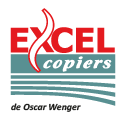



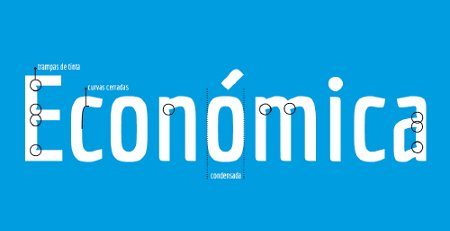



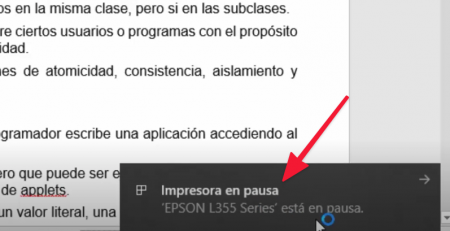



Deja un comentario